7 лучших PDF редактор на русском для Windows
PDF - это один из самых популярных форматов файлов для обмена и использования. Но можно ли редактировать PDF документы?
Этот формат является надежным и изначально не подлежит изменению. Тем не менее вы можете сделать это используя бесплатный PDF редактор на русском для Windows, хотя это и кажется сложной задачей.
Если у вас под рукой есть подходящие программы для работы с PDF, то никаких трудностей с редактированием PDF файлов возникнуть не должно. Проблема в том, что найти достойный сервис, отвечающий вашим потребностям, может оказаться сложнее, чем кажется на первый взгляд.
Некоторые редакторы PDF отлично подходят для работы с текстовыми документами, другие будут весьма полезны при работе с заполнением PDF форм.

Как мы выбирали лучшие PDF редакторы на русском
В процессе оценки мы тщательно подошли к тестированию различных доступных вариантов. Мы протестировали популярные программы для редактирования PDF файлов под Windows, чтобы помочь вам найти приложение для редактирования PDF, которое полностью удовлетворит ваши требования.
Наша команда проверила пользовательский интерфейс, функции и общее удобство использования каждой программы для работы с PDF.
Мы также рассмотрели цену и особенности поддержки клиентов, предлагаемые каждым PDF редактором.
В результате тестирования нам удалось определить лучший бесплатный PDF редактор на русском для Windows, который обеспечивает наилучшие возможности для пользователей, ищущих надежное и эффективное решение для редактирования PDF.
1. Icecream PDF Editor
Icecream PDF Editor - лучший бесплатный PDF редактор для ПК, который очень прост в использовании. Программа полностью локализирована на русский язык и имеет много инструментов для редактирования PDF файлов. Вы можете исправлять ошибки и редактировать существующий текст в документах, добавлять новый текст, делать его больше или меньше, изменять шрифт, цвет, непрозрачность и многое другое.
Если вы хотите добавить в документ графику, смело делайте это. Просто нажмите на значок изображения в PDF редакторе и загрузите нужную картинку в ваш входной файл. Рисуйте линии и стрелки нужного вам цвета и размера, добавляйте прямоугольники и круги, и все это только для редактирования PDF.
Если вы задаетесь вопросом, как добавить аннотации к PDF, то Icecream PDF Editor предоставит вам еще больше возможностей:
- Добавляйте печати на PDF, заметки, выделения, подчеркивания и все, что вы можете придумать, не редактируя содержимое PDF.
- При комментировании документа вы можете вносить предложения, чтобы поделиться своими идеями о том, как, по вашему мнению, можно отредактировать документ, получить его одобрение и отредактировать его после этого.
Кроме того, в режиме "Управление страницами" редактора PDF для Windows можно объединять PDF файлы. Для этого нужно добавить страницу или другой PDF файл, увидев миниатюры каждого из них. Вы можете удалять ненужные страницы, поворачивать страницы, объединять PDF файлы или извлекать PDF страницы, создав отдельный файл.
Вы также можете заполнять формы в PDF файлах, используя соответствующий режим программы для редактирования PDF.
И последнее, но не менее важное: документы в Icecream PDF Editor надежно защищены. Если вы хотите быть уверены, что к вашим файлам никто не сможет получить доступ без вашего разрешения, вы можете защитить PDF файлы паролем.
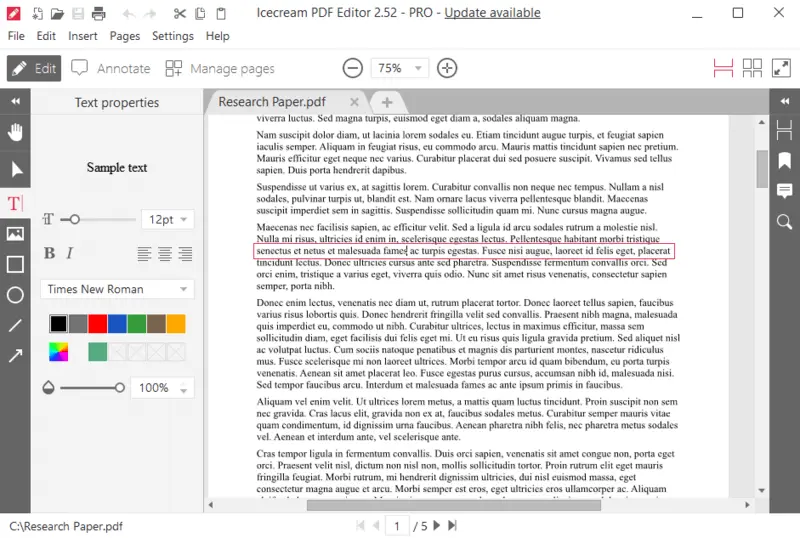
Плюсы:
- Полноценный редактор PDF.
- Позволяет редактировать текст PDF и автоматически распознает его шрифт.
- Аннотирование PDF.
- Изменение прав доступа к PDF файлам.
Минусы:
- Нет версии для пользователей macOS.
2. Nitro PDF Pro
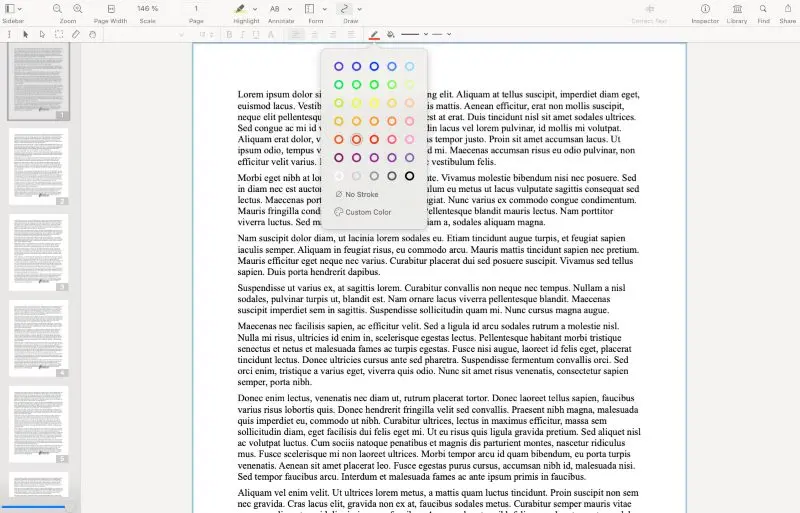
Nitro PDF Pro - это приложение для редактирования PDF файлов на русском с большим набором функций для качественной работы с файлами. Если вы хотите редактировать PDF как текст, вы можете включить функцию OCR. Таким образом, вы сможете вносить правки в PDF документ так же, как и в любой другой текстовый файл.
Абзацы текста можно перемещать по списку с помощью механизма перетаскивания. Вы можете добавлять изображения, вставлять пустые страницы, вставлять элементы из файла, буфера обмена или сканера, а также удалять, обрезать и поворачивать страницы.
Добавление комментариев и прикрепление файлов также поддерживается Nitro PDF Pro. В этом PDF редакторе пользователи могут заполнять формы и подписывать свои документы. Кроме того, можно защитить их паролем и даже загрузить файлы в облачное хранилище.
Все эти расширенные возможности редактирования могут сбить с толку того, кто только что задался вопросом, как обрезать документ или добавить текст. В общем и целом, это приложение замечательное, но немного избыточное, если вам нужен базовый инструмент для редактирования PDF.
Nitro Pro 10 имеет 14-дневный пробный период. Для установки этого PDF редактора вам нужно будет ввести имя, фамилию и e-mail, и вы будете готовы к работе.
После установки Nitro вы можете сразу же активировать PRO версию, но кто же не любит сначала насладиться хорошими вещами бесплатно? Nitro Pro 10 позволяет редактировать PDF файлы и на Mac.
Плюсы:
- Программа для PDF работает с файлами, защищенными паролем.
- PDF редактор с интуитивно понятным интерфейсом.
- Встроенная функция OCR.
Минусы:
- Высокий уровень сложности.
- Толкьо 14 дней бесплатного пробного периода.
3. ABBYY FineReader PDF
.webp)
ABBYY FineReader PDF имеет удобный интерфейс на русском, который облегчает установку программы. Вы можете легко импортировать документы в программу, а затем редактировать PDF файлы с помощью различных инструментов. Он поддерживает широкий спектр форматов файлов из таких программ, как Microsoft Office, Adobe Acrobat и его альтернативы, и других.
Этот PDF редактор для Windows также обладает мощными характеристиками, которые делают его идеальным выбором для управления документами и редактирования PDF.
Программа для редактирования PDF позволяет преобразовывать файлы в редактируемые форматы, такие как Word и Excel. Кроме того, с ее помощью можно создавать заполняемые формы, добавлять подписи и добавлять текстовые поля в документы. Вы также можете защитить свои документы паролем для дополнительной защиты.
FineReader также включает в себя высококачественную функцию OCR, которая служит для преобразования отсканированных документов в текстовые файлы с возможностью поиска.
Кроме того, этот программа для редактирования PDF на русском языке поддерживает пакетное преобразование, что упрощает процесс конвертирования нескольких файлов одновременно.
Плюсы:
- ABBYY FineReader PDF переведен на несколько языков, включая русский.
- Возможность пакетной обработки PDF файлов.
- Предлагает расширенные функции, такие как OCR, которые облегчают поиск и редактирование текста в PDF.
Минусы:
- По сравнению с другими программами для редактирования PDF цена высока.
4. Foxit PhantomPDF
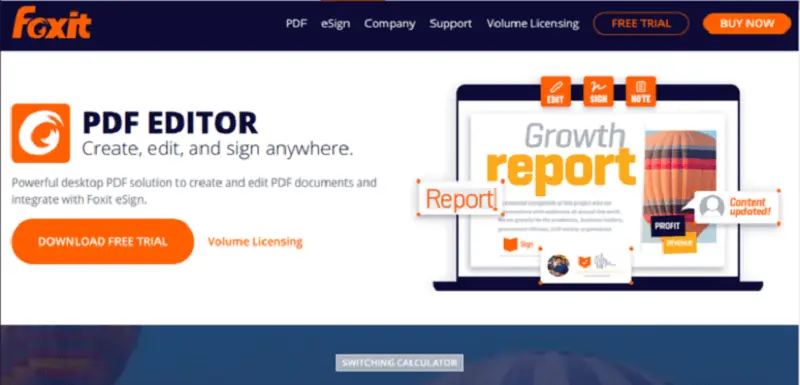
Foxit PhantomPDF - это отличная программа для редактирования PDF файлов, которая может изменять существующее содержимое, включая редактирование текста.
Этот PDF редактор не только может аннотировать ваш PDF, добавлять ссылки, графические элементы, изображения, аудио и видео. Кроме того, он настраивает разметку текста, выделяет области, работает с комментариями, вставляет штампы и формы, поворачивает страницы и многое другое.
Все эти функции легко доступны из интуитивно понятного меню на русском языке. В этом PDF редакторе для Windows вы можете открыть сразу несколько файлов, и они будут храниться в отдельных вкладках. Это очень удобно, когда вы работаете над несколькими документами.
Однако, чтобы загрузить этот PDF редактор, вам необходимо предоставить свой e-mail, имя и фамилию, компанию и номер телефона. Это несколько неудобно.
Плюсы:
- Редактор PDF с системой OCR.
- Приятный графический интерфейс.
- Редактирует как отсканированные, так и преобразованные в PDF файлы.
Минусы:
- Занимает до 483 МБ дискового пространства.
- Перед загрузкой бесплатной версии требуется ввести личные данные.
- PRO версия PDF редактора стоит довольно дорого.
5. LibreOffice Draw
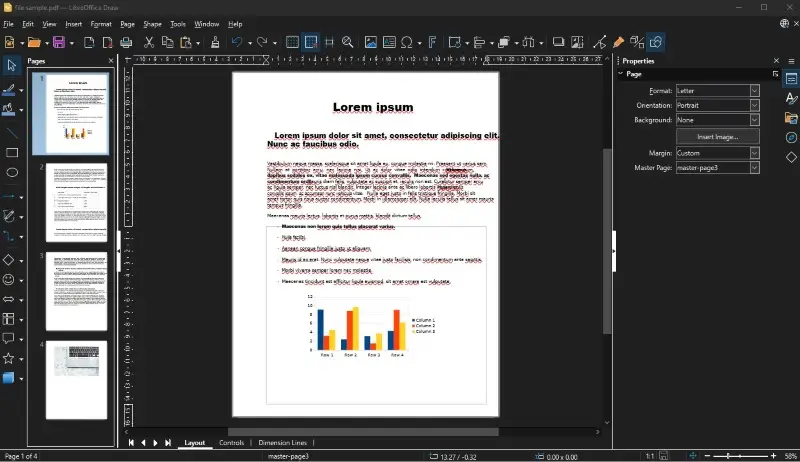
LibreOffice Draw - это русифицированный PDF редактор с открытым исходным кодом из пакета программ LibreOffice.
Этот PDF редактор изменяет текст документа точно так же, как LibreOffice Writer редактирует файл Word.
На самом деле здесь есть множество полезных функций, с которыми вы можете редактировать PDF бесплатно.
В PDF можно добавлять графические элементы, такие как стрелки, звезды и прямоугольники. Вы можете добавлять диаграммы и таблицы, изменять макет страницы, добавлять макросы, видео, аудио, объекты и рамки.
Это приложение для редактирования PDF значительно облегчает работу с текстовыми документами в формате PDF. Оно может открывать защищенные паролем PDF. Интерфейс довольно устаревший, но удобный для работы.
Плюсы:
- PDF редактор, позволяющий легко редактировать текст PDF.
- Поддерживает добавление графических элементов.
- Полностью бесплатен.
Минусы:
- Отсутствие системы OCR.
- Устаревший дизайн.
6. Inkscape
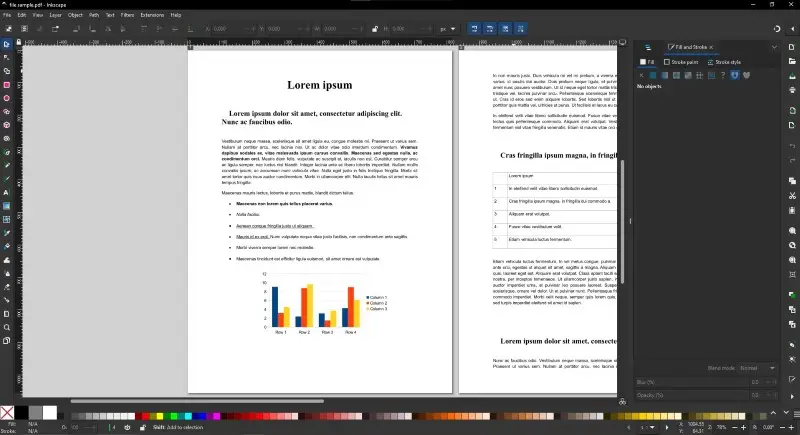
Inkscape - это известный редактор PDF файлов с открытым исходным кодом, предлагающий множество функций для редактирования PDF файлов. Программа немного перегружена кнопками, поскольку это не только PDF редактор для Windows, но и программа для работы с векторной графикой в целом.
По сравнению с другими редакторами PDF, такими как AbleWord или LibreOffice Draw, работа с текстом в Inkscape довольно сложна.
Вы можете удалить текст и печатать в PDF без труда, но напечатать новый текст оказывается непросто. Вам нужно вручную выбрать шрифт и размер, чтобы новый текст вписался в старый.
Редактировать PDF с графикой гораздо проще - в него можно добавить огромное количество элементов.
PDF редактор Inkscape позволяет работать со слоями, контурами, фильтрами и множеством расширенных настроек для профессионального редактирования.
Плюсы:
- Разнообразные инструменты для редактирования графики.
- Редактор PDF с расширенными настройками.
Минусы:
- Не редактирует PDF файлы, защищенные паролем.
- Сложное изменение текста PDF файлов.
7. PDF Candy
PDF Candy - это бесплатный онлайн редактор PDF, который предлагает множество инструментов для редактирования PDF. Он работает на любом устройстве без необходимости искать и устанавливать сторонние приложения. Благодаря простоте использования и широкому функционалу многие считают его одним из лучших бесплатных PDF редакторов.
(1).webp)
Функции редактирования PDF включают в себя редактирование текста, подписание PDF, добавление и удаление изображений и многое другое. Помимо редактора PDF, на этом же сайте можно конвертировать в PDF и из него (например, PDF в TIFF и наоборот.
Также возможен широкий спектр других форматов: из DOCX, Excel, PowerPoint, BMP, MOBI и т. д.). Пользователи могут организовать PDF и другими характеристиками файла.
Плюсы:
- Бесплатный редактор PDF дополнен другими 80+ онлайн-инструментами для работы с этим форматом файлов.
- Совместимость со всеми телефонами и ноутбуками - различных марок, моделей и операционных систем.
Минусы:
- Ограничение на размер загружаемых файлов, если не подписаться на улучшенную версию.
Выбор лучшего PDF редактора на русском
При таком количестве вариантов может быть трудно понять, какая программа для работы с PDF лучше всего подходит для вас. Вот несколько советов:
- Подумайте о том, какой тип редактирования вам нужен. Вам нужно редактировать PDF текст , изображения или и то, и другое? Разные редакторы предлагают различные функции, поэтому убедитесь, что выбранная вами программа обладает всеми необходимыми инструментами.
- Посмотрите на пользовательский интерфейс. Прост ли он в использовании? Если нет, возможно, стоит рассмотреть другой редактор.
- Проверьте возможности, предлагаемые каждым редактором PDF. Предлагают ли они базовые инструменты редактирования, такие как добавление или удаление текста и изображений? Или же они предоставляют дополнительные возможности, такие как распознавание текста и заполнение форм?
- Убедитесь, что редактор совместим с вашей системой. Некоторые редакторы доступны только для определенных версий Windows и могут не работать с вашей ОС.
- Прочитайте отзывы других пользователей, чтобы получить представление о том, насколько хорошо работает тот или иной редактор. Чтение отзывов поможет вам принять взвешенное решение.
Приняв во внимание эти советы, вы сможете найти и скачать лучшую программу для редактирования PDF, которое будет бесплатным и удовлетворит ваши требования.
Вопросы и ответы
- Зачем мне использовать PDF редактор?
- С помощью редактора PDF пользователи могут изменять существующие PDF документы, создавать новые документы с нуля, аннотировать (рисовать, оставлять комментарии, штампы, липкие заметки и т. д.) и многое другое.
- Каковы характеристики качественного PDF редактора?
- Хороший PDF редактор должен обладать такими функциями, как редактирование текста PDF, вставка штампов и изображений, аннотирование документов, формирование фигур и добавление новых страниц.
- В чем разница между программой для просмотра PDF и PDF редактором?
- Программа для чтения PDF файлов используется для просмотра и чтения существующих документов, в то время как редактор PDF позволяет пользователям изменять и добавлять содержимое.
- Как редактировать текст в PDF на Windows?
- Просто выберите то, что вы хотите отредактировать, и внесите свои изменения.
- Можно ли включить в PDF документ изображения или визуальные эффекты?
- Да, PDF редактор позволяет включать в документ изображения или графику. Перетащите их в документ из файлового проводника компьютера или воспользуйтесь функцией вставки изображения в программу.
Редактирование текста в PDF: Советы
- Создавайте резервную копию документа. Перед начало редактирования PDF сохраните копию документа. Таким образом, если вы допустите ошибки или захотите вернуться к исходной версии, вы сможете легко это сделать.
- Используйте горячие клавиши. Сочетания клавиш помогут вам быстро достичь желаемых результатов без необходимости перемещаться по меню PDF редактора.
- Используйте кнопки панели инструментов. Кнопки панели инструментов обеспечивают быстрый доступ к таким общим задачам, как сохранение, печать и поиск текста. Используйте их вместо навигации по меню, чтобы работать быстрее и эффективнее.
- Выделяйте текст Чтобы быстро выделить текст, дважды щелкните на слове или фразе, которую вы хотите выбрать. Затем перетащите курсор, чтобы выделить все предложение или абзац.
- Добавляйте аннотации. Аннотации - это отличный способ добавить комментарии или заметки в документ без редактирования текста в PDF. Они также полезны для выделения важных частей документа, чтобы они выделялись на фоне остального текста.
- Используйте инструменты рисования. Инструменты рисования обеспечивают гибкость при редактировании PDF файла. С их помощью можно рисовать фигуры, линии или стрелки, чтобы лучше проиллюстрировать свою мысль или подчеркнуть определенные части.
- Проверьте размер/разметку страницы. Размер и разметку страницы можно изменить в соответствии с вашими потребностями, используя такие опции, как настройка полей, добавление колонок или изменение формата бумаги, например A4 или A5, и т. д.
Итог
Найти лучший PDF редактор на русском из множества программ для работы с PDF файлами, который бы обладал необходимым набором функций, современным и простым в использовании интерфейсом, но при этом был бы безопасным в использовании, - довольно сложная задача.
Мы рассматривали безопасные приложения, потому что знаем, что вы хотите, чтобы ваши документы, сканы и договоры не были загружены куда-то еще и не передавались третьим лицам.
Кроме того, неважно, насколько быстро работает ваш интернет, если вы используете приложение для редактирования PDF - оно все равно будет работать настолько быстро, насколько это возможно. Мы надеемся, что наш список из 7 лучших PDF редакторов для Windows в 2025 году помог вам найти лучшее приложение для редактирования PDF.


